安装操作系统的步骤
- 格式:doc
- 大小:17.50 KB
- 文档页数:1
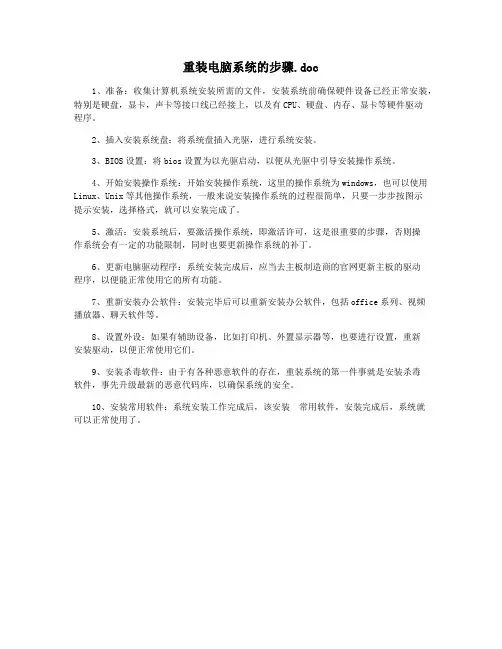
重装电脑系统的步骤.doc
1、准备:收集计算机系统安装所需的文件,安装系统前确保硬件设备已经正常安装,特别是硬盘,显卡,声卡等接口线已经接上,以及有CPU、硬盘、内存、显卡等硬件驱动
程序。
2、插入安装系统盘:将系统盘插入光驱,进行系统安装。
3、BIOS设置:将bios设置为以光驱启动,以便从光驱中引导安装操作系统。
4、开始安装操作系统:开始安装操作系统,这里的操作系统为windows,也可以使用Linux、Unix等其他操作系统,一般来说安装操作系统的过程很简单,只要一步步按图示
提示安装,选择格式,就可以安装完成了。
5、激活:安装系统后,要激活操作系统,即激活许可,这是很重要的步骤,否则操
作系统会有一定的功能限制,同时也要更新操作系统的补丁。
6、更新电脑驱动程序:系统安装完成后,应当去主板制造商的官网更新主板的驱动
程序,以便能正常使用它的所有功能。
7、重新安装办公软件:安装完毕后可以重新安装办公软件,包括office系列、视频
播放器、聊天软件等。
8、设置外设:如果有辅助设备,比如打印机、外置显示器等,也要进行设置,重新
安装驱动,以便正常使用它们。
9、安装杀毒软件:由于有各种恶意软件的存在,重装系统的第一件事就是安装杀毒
软件,事先升级最新的恶意代码库,以确保系统的安全。
10、安装常用软件:系统安装工作完成后,该安装常用软件,安装完成后,系统就
可以正常使用了。
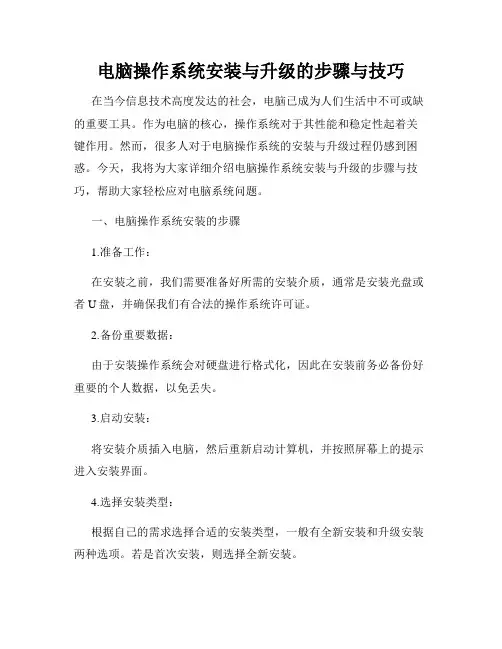
电脑操作系统安装与升级的步骤与技巧在当今信息技术高度发达的社会,电脑已成为人们生活中不可或缺的重要工具。
作为电脑的核心,操作系统对于其性能和稳定性起着关键作用。
然而,很多人对于电脑操作系统的安装与升级过程仍感到困惑。
今天,我将为大家详细介绍电脑操作系统安装与升级的步骤与技巧,帮助大家轻松应对电脑系统问题。
一、电脑操作系统安装的步骤1.准备工作:在安装之前,我们需要准备好所需的安装介质,通常是安装光盘或者U盘,并确保我们有合法的操作系统许可证。
2.备份重要数据:由于安装操作系统会对硬盘进行格式化,因此在安装前务必备份好重要的个人数据,以免丢失。
3.启动安装:将安装介质插入电脑,然后重新启动计算机,并按照屏幕上的提示进入安装界面。
4.选择安装类型:根据自己的需求选择合适的安装类型,一般有全新安装和升级安装两种选项。
若是首次安装,则选择全新安装。
5.分区与格式化:根据自己的需求,对硬盘进行分区和格式化,可以选择快速格式化以节省时间。
6.安装操作系统:选择安装目标盘,然后按照屏幕上的提示安装操作系统,期间可能需要输入相关的信息和设置。
7.驱动程序与更新:安装完成后,及时安装相应的驱动程序和更新补丁,以确保电脑的正常运行和安全性。
二、电脑操作系统升级的步骤与技巧1.备份数据与创建系统恢复点:与安装不同,升级过程中保留了原有的数据,但仍然有可能出现意外情况。
因此,在升级之前,务必备份重要数据,并创建一个系统恢复点,以便出现问题时可以还原系统。
2.检查系统要求:在进行操作系统升级前,务必检查电脑硬件配置与操作系统要求的匹配性。
一些新版本的操作系统对硬件配置有更高的要求,因此需要评估电脑的性能是否足够支持。
3.下载与备份驱动程序:在升级操作系统之前,最好提前下载好最新的驱动程序,以免升级后出现兼容性问题。
同时,备份现有的驱动程序也是一个明智的选择,以便在需要时可以回滚。
4.选择合适的升级方式:操作系统升级通常有两种方式: 保留个人文件和应用程序,或者全新安装。
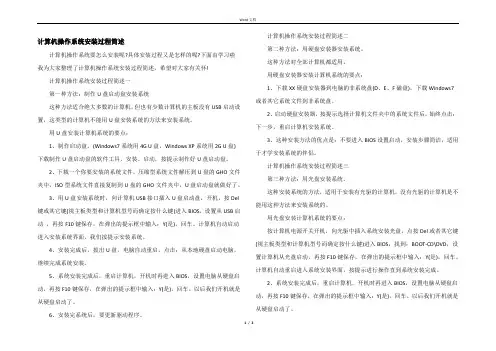
计算机操作系统安装过程简述计算机操作系统要怎么安装呢?具体安装过程又是怎样的呢?下面由学习啦我为大家整理了计算机操作系统安装过程简述,希望对大家有关怀!计算机操作系统安装过程简述一第一种方法:制作U盘启动盘安装系统这种方法适合绝大多数的计算机,但也有少数计算机的主板没有USB启动设置,这类型的计算机不能用U盘安装系统的方法来安装系统。
用U盘安装计算机系统的要点:1、制作启动盘。
(Windows7系统用4G U盘,Windows XP系统用2G U盘)下载制作U盘启动盘的软件工具,安装、启动,按提示制作好U盘启动盘。
2、下载一个你要安装的系统文件,压缩型系统文件解压到U盘的GHO文件夹中,ISO型系统文件直接复制到U盘的GHO文件夹中,U盘启动盘就做好了。
3、用U盘安装系统时,向计算机USB接口插入U盘启动盘,开机,按Del 键或其它键(视主板类型和计算机型号而确定按什么键)进入BIOS,设置从USB启动,再按F10键保存,在弹出的提示框中输入:Y(是),回车。
计算机自动启动进入安装系统界面,我们按提示安装系统。
4、安装完成后,拔出U盘,电脑自动重启,点击:从本地硬盘启动电脑,继续完成系统安装。
5、系统安装完成后,重启计算机,开机时再进入BIOS,设置电脑从硬盘启动,再按F10键保存,在弹出的提示框中输入:Y(是),回车。
以后我们开机就是从硬盘启动了。
6、安装完系统后,要更新驱动程序。
计算机操作系统安装过程简述二第二种方法:用硬盘安装器安装系统。
这种方法对全部计算机都适用。
用硬盘安装器安装计算机系统的要点:1、下载XX硬盘安装器到电脑的非系统盘(D、E、F磁盘),下载Windows7或者其它系统文件到非系统盘。
2、启动硬盘安装器,按提示选择计算机文件夹中的系统文件后,始终点击:下一步,重启计算机安装系统。
3、这种安装方法的优点是:不要进入BIOS设置启动,安装步骤简洁,适用于才学安装系统的伴侣。
计算机操作系统安装过程简述三第三种方法:用光盘安装系统。
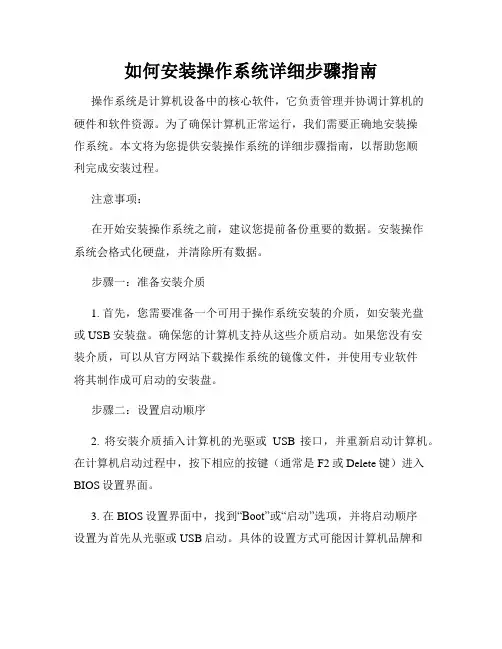
如何安装操作系统详细步骤指南操作系统是计算机设备中的核心软件,它负责管理并协调计算机的硬件和软件资源。
为了确保计算机正常运行,我们需要正确地安装操作系统。
本文将为您提供安装操作系统的详细步骤指南,以帮助您顺利完成安装过程。
注意事项:在开始安装操作系统之前,建议您提前备份重要的数据。
安装操作系统会格式化硬盘,并清除所有数据。
步骤一:准备安装介质1. 首先,您需要准备一个可用于操作系统安装的介质,如安装光盘或USB安装盘。
确保您的计算机支持从这些介质启动。
如果您没有安装介质,可以从官方网站下载操作系统的镜像文件,并使用专业软件将其制作成可启动的安装盘。
步骤二:设置启动顺序2. 将安装介质插入计算机的光驱或USB接口,并重新启动计算机。
在计算机启动过程中,按下相应的按键(通常是F2或Delete键)进入BIOS设置界面。
3. 在BIOS设置界面中,找到“Boot”或“启动”选项,并将启动顺序设置为首先从光驱或USB启动。
具体的设置方式可能因计算机品牌和型号而有所不同,您可以通过查阅产品手册或在网上查询相关信息来获得准确的操作方法。
步骤三:启动计算机并进入安装界面4. 确保您已保存BIOS设置,并重新启动计算机。
计算机将从安装介质启动,并进入操作系统安装界面。
5. 在安装界面中,您将看到一些选项,如语言、时区、键盘布局等。
根据您的偏好进行选择,然后点击“下一步”。
步骤四:接受许可协议6. 在接下来的界面中,您需要阅读并接受操作系统的许可协议。
请认真阅读协议内容,然后勾选“我接受许可协议”(或类似选项),然后点击“下一步”。
步骤五:选择安装类型7. 在这一步中,您需要选择操作系统的安装类型。
一般来说,有两种类型可供选择:升级和全新安装。
- 如果您希望在已有的操作系统基础上进行更新或升级,您可以选择升级安装。
在选择此选项后,操作系统会检查您的系统是否满足升级要求,并进行相应的升级。
- 如果您想要重新安装系统,或者您的计算机没有预装操作系统,您可以选择全新安装。
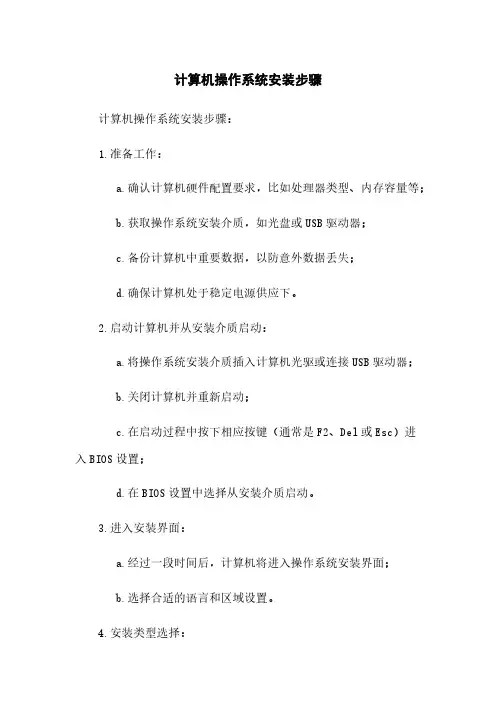
计算机操作系统安装步骤计算机操作系统安装步骤:1.准备工作:a.确认计算机硬件配置要求,比如处理器类型、内存容量等;b.获取操作系统安装介质,如光盘或USB驱动器;c.备份计算机中重要数据,以防意外数据丢失;d.确保计算机处于稳定电源供应下。
2.启动计算机并从安装介质启动:a.将操作系统安装介质插入计算机光驱或连接USB驱动器;b.关闭计算机并重新启动;c.在启动过程中按下相应按键(通常是F2、Del或Esc)进入BIOS设置;d.在BIOS设置中选择从安装介质启动。
3.进入安装界面:a.经过一段时间后,计算机将进入操作系统安装界面;b.选择合适的语言和区域设置。
4.安装类型选择:a.选择新安装,如果之前没有安装操作系统;b.选择升级,如果想将现有的操作系统升级为新的版本;c.根据需要选择其他安装类型。
5.接受用户许可协议:a.阅读用户许可协议,并同意相关条款。
6.硬盘分区:a.选择硬盘分区方式,如创建新分区、重新分区或选择已有分区;b.按照需要设置分区大小和文件系统类型。
7.安装位置选择:a.如果有多个硬盘,选择要安装操作系统的硬盘;b.确定安装位置,并下一步。
8.安装过程等待:a.等待操作系统安装过程完成,可能需要一些时间;b.在此过程中,计算机可能会多次重新启动。
9.设置用户名和密码:a.输入用户名称和密码,用于登录操作系统。
10.个性化设置:a.根据个人喜好,设置桌面背景、屏幕分辨率等参数。
11.更新和驱动程序安装:a.连接到互联网并检查是否有更新可用;b.安装适当的驱动程序,以确保所有硬件设备正常工作。
12.安装完成:a.安装完成后,系统将自动重新启动;b.登录系统,验证安装是否成功。
附件:●操作系统安装介质(光盘、USB驱动器)●用户许可协议法律名词及注释:1.用户许可协议:一份合同,明确规定了操作系统的使用条款和条件,需用户同意后方可安装和使用该操作系统。
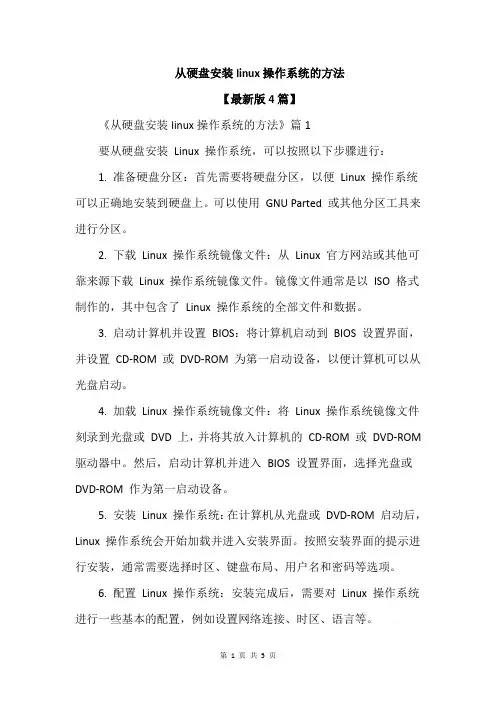
从硬盘安装linux操作系统的方法【最新版4篇】《从硬盘安装linux操作系统的方法》篇1要从硬盘安装Linux 操作系统,可以按照以下步骤进行:1. 准备硬盘分区:首先需要将硬盘分区,以便Linux 操作系统可以正确地安装到硬盘上。
可以使用GNU Parted 或其他分区工具来进行分区。
2. 下载Linux 操作系统镜像文件:从Linux 官方网站或其他可靠来源下载Linux 操作系统镜像文件。
镜像文件通常是以ISO 格式制作的,其中包含了Linux 操作系统的全部文件和数据。
3. 启动计算机并设置BIOS:将计算机启动到BIOS 设置界面,并设置CD-ROM 或DVD-ROM 为第一启动设备,以便计算机可以从光盘启动。
4. 加载Linux 操作系统镜像文件:将Linux 操作系统镜像文件刻录到光盘或DVD 上,并将其放入计算机的CD-ROM 或DVD-ROM 驱动器中。
然后,启动计算机并进入BIOS 设置界面,选择光盘或DVD-ROM 作为第一启动设备。
5. 安装Linux 操作系统:在计算机从光盘或DVD-ROM 启动后,Linux 操作系统会开始加载并进入安装界面。
按照安装界面的提示进行安装,通常需要选择时区、键盘布局、用户名和密码等选项。
6. 配置Linux 操作系统:安装完成后,需要对Linux 操作系统进行一些基本的配置,例如设置网络连接、时区、语言等。
7. 安装硬件驱动程序:如果计算机上有特定的硬件设备,可能需要安装相应的硬件驱动程序,以便Linux 操作系统可以正确地识别和使用这些设备。
8. 优化Linux 操作系统:根据需要对Linux 操作系统进行优化,例如调整内存使用、磁盘空间使用、网络连接等。
《从硬盘安装linux操作系统的方法》篇2要从硬盘安装Linux 操作系统,可以按照以下步骤进行:1. 准备硬盘分区:首先需要将硬盘分区,以便Linux 操作系统可以独立地存储文件和数据。

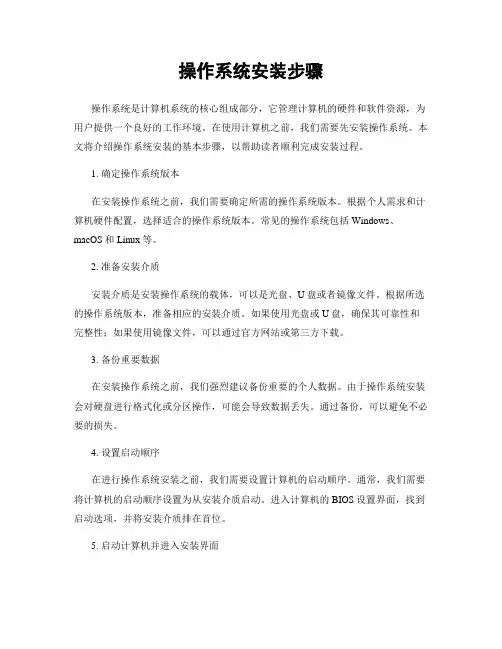
操作系统安装步骤操作系统是计算机系统的核心组成部分,它管理计算机的硬件和软件资源,为用户提供一个良好的工作环境。
在使用计算机之前,我们需要先安装操作系统。
本文将介绍操作系统安装的基本步骤,以帮助读者顺利完成安装过程。
1. 确定操作系统版本在安装操作系统之前,我们需要确定所需的操作系统版本。
根据个人需求和计算机硬件配置,选择适合的操作系统版本。
常见的操作系统包括Windows、macOS和Linux等。
2. 准备安装介质安装介质是安装操作系统的载体,可以是光盘、U盘或者镜像文件。
根据所选的操作系统版本,准备相应的安装介质。
如果使用光盘或U盘,确保其可靠性和完整性;如果使用镜像文件,可以通过官方网站或第三方下载。
3. 备份重要数据在安装操作系统之前,我们强烈建议备份重要的个人数据。
由于操作系统安装会对硬盘进行格式化或分区操作,可能会导致数据丢失。
通过备份,可以避免不必要的损失。
4. 设置启动顺序在进行操作系统安装之前,我们需要设置计算机的启动顺序。
通常,我们需要将计算机的启动顺序设置为从安装介质启动。
进入计算机的BIOS设置界面,找到启动选项,并将安装介质排在首位。
5. 启动计算机并进入安装界面将安装介质插入计算机后,重新启动计算机。
计算机会自动从安装介质启动,并进入操作系统安装界面。
根据提示,选择相应的语言、时区和键盘布局等设置。
6. 接受许可协议在操作系统安装过程中,通常会出现许可协议。
阅读并接受许可协议后,才能继续进行安装。
7. 确定安装类型操作系统安装通常有两种类型:全新安装和升级安装。
全新安装会将原有的操作系统完全覆盖,而升级安装则会在原有的操作系统基础上进行更新。
根据需要,选择适合的安装类型。
8. 确定安装位置在安装操作系统时,我们需要选择安装位置。
根据个人需求,可以选择将操作系统安装在计算机的主硬盘或其他分区。
如果计算机已经存在其他操作系统,可以选择多重启动,以便在启动时选择不同的操作系统。
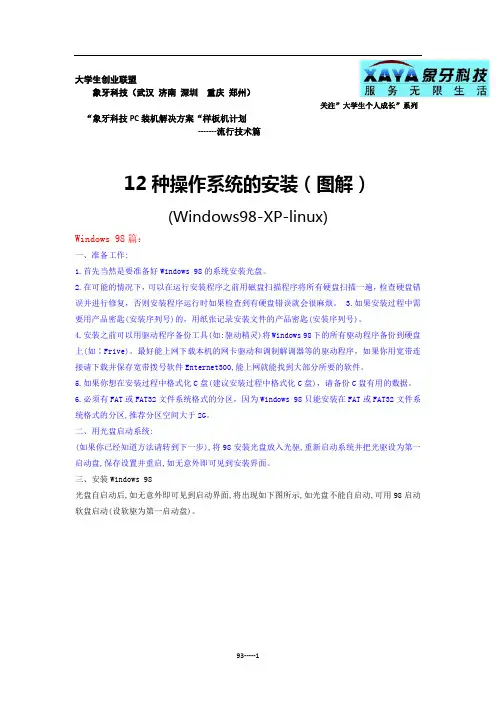
大学生创业联盟象牙科技(武汉济南深圳重庆郑州)关注”大学生个人成长”系列“象牙科技PC装机解决方案“样板机计划-------流行技术篇12种操作系统的安装(图解)(Windows98-XP-linux)Windows 98篇:一、准备工作:1.首先当然是要准备好Windows 98的系统安装光盘。
2.在可能的情况下,可以在运行安装程序之前用磁盘扫描程序将所有硬盘扫描一遍,检查硬盘错误并进行修复,否则安装程序运行时如果检查到有硬盘错误就会很麻烦。
3.如果安装过程中需要用产品密匙(安装序列号)的,用纸张记录安装文件的产品密匙(安装序列号)。
4.安装之前可以用驱动程序备份工具(如:驱动精灵)将Windows 98下的所有驱动程序备份到硬盘上(如∶Frive)。
最好能上网下载本机的网卡驱动和调制解调器等的驱动程序,如果你用宽带连接请下载并保存宽带拨号软件Enternet300,能上网就能找到大部分所要的软件。
5.如果你想在安装过程中格式化C盘(建议安装过程中格式化C盘),请备份C盘有用的数据。
6.必须有FAT或FAT32文件系统格式的分区,因为Windows 98只能安装在FAT或FAT32文件系统格式的分区,推荐分区空间大于2G。
二、用光盘启动系统:(如果你已经知道方法请转到下一步),将98安装光盘放入光驱,重新启动系统并把光驱设为第一启动盘,保存设置并重启,如无意外即可见到安装界面。
三、安装Windows 98光盘自启动后,如无意外即可见到启动界面,将出现如下图所示,如光盘不能自启动,可用98启动软盘启动(设软驱为第一启动盘)。
如果你想格式化C盘,即选第二项进入DOS下,在提示符“A:>_”下输入“formatc:”后回车,再输入“y”后回车即开如格式化C盘!在这里我已经格式化C盘了,所以选第一项(从光盘安装98)后直接回车,很快出现如下图所示,(如果不选择在30秒后会自动启动第一项)。
一启动就可以用鼠标了,中文界面,点击“继续”按钮,出现如下图。
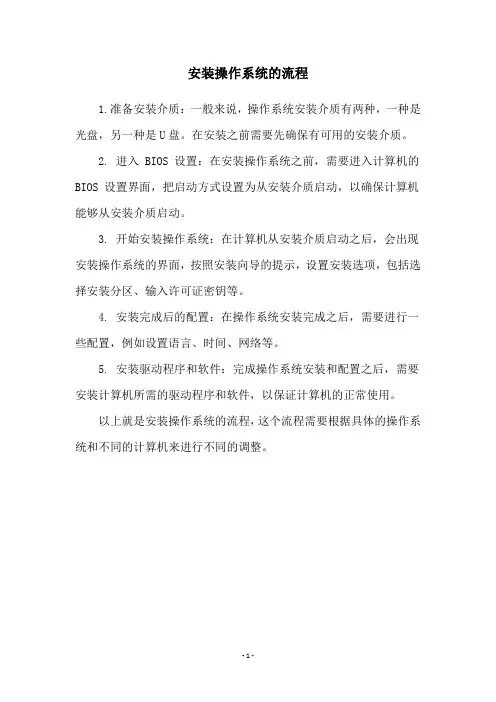
安装操作系统的流程
1.准备安装介质:一般来说,操作系统安装介质有两种,一种是光盘,另一种是U盘。
在安装之前需要先确保有可用的安装介质。
2. 进入 BIOS 设置:在安装操作系统之前,需要进入计算机的BIOS 设置界面,把启动方式设置为从安装介质启动,以确保计算机能够从安装介质启动。
3. 开始安装操作系统:在计算机从安装介质启动之后,会出现安装操作系统的界面,按照安装向导的提示,设置安装选项,包括选择安装分区、输入许可证密钥等。
4. 安装完成后的配置:在操作系统安装完成之后,需要进行一些配置,例如设置语言、时间、网络等。
5. 安装驱动程序和软件:完成操作系统安装和配置之后,需要安装计算机所需的驱动程序和软件,以保证计算机的正常使用。
以上就是安装操作系统的流程,这个流程需要根据具体的操作系统和不同的计算机来进行不同的调整。
- 1 -。
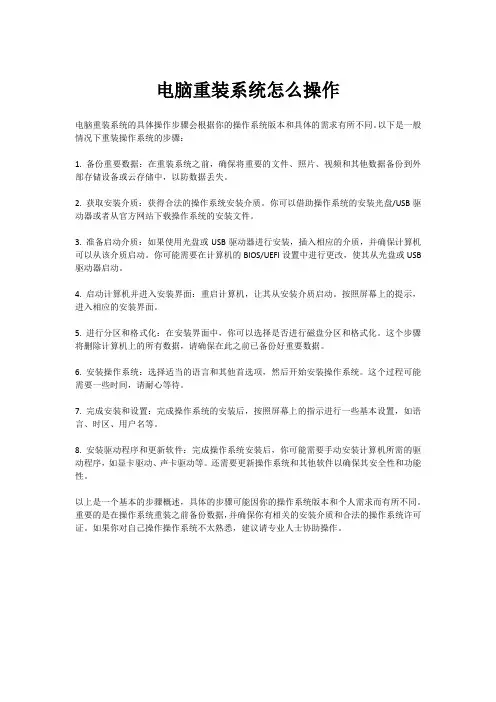
电脑重装系统怎么操作电脑重装系统的具体操作步骤会根据你的操作系统版本和具体的需求有所不同。
以下是一般情况下重装操作系统的步骤:1. 备份重要数据:在重装系统之前,确保将重要的文件、照片、视频和其他数据备份到外部存储设备或云存储中,以防数据丢失。
2. 获取安装介质:获得合法的操作系统安装介质。
你可以借助操作系统的安装光盘/USB驱动器或者从官方网站下载操作系统的安装文件。
3. 准备启动介质:如果使用光盘或USB驱动器进行安装,插入相应的介质,并确保计算机可以从该介质启动。
你可能需要在计算机的BIOS/UEFI设置中进行更改,使其从光盘或USB 驱动器启动。
4. 启动计算机并进入安装界面:重启计算机,让其从安装介质启动。
按照屏幕上的提示,进入相应的安装界面。
5. 进行分区和格式化:在安装界面中,你可以选择是否进行磁盘分区和格式化。
这个步骤将删除计算机上的所有数据,请确保在此之前已备份好重要数据。
6. 安装操作系统:选择适当的语言和其他首选项,然后开始安装操作系统。
这个过程可能需要一些时间,请耐心等待。
7. 完成安装和设置:完成操作系统的安装后,按照屏幕上的指示进行一些基本设置,如语言、时区、用户名等。
8. 安装驱动程序和更新软件:完成操作系统安装后,你可能需要手动安装计算机所需的驱动程序,如显卡驱动、声卡驱动等。
还需要更新操作系统和其他软件以确保其安全性和功能性。
以上是一个基本的步骤概述,具体的步骤可能因你的操作系统版本和个人需求而有所不同。
重要的是在操作系统重装之前备份数据,并确保你有相关的安装介质和合法的操作系统许可证。
如果你对自己操作操作系统不太熟悉,建议请专业人士协助操作。
pe装系统教程
教你如何安装操作系统
步骤一: 准备工作
1. 根据你的操作系统需求,选择合适的安装介质,例如光盘、USB驱动器或者下载的镜像文件。
2. 确保你的电脑满足操作系统的最低硬件要求,并备份重要数据,因为系统安装可能会导致数据丢失。
步骤二: 设置启动顺序
1. 将安装介质插入电脑,并重启电脑。
2. 进入BIOS设置界面,在"Boot"或"启动"选项中,将启动顺序设置为首选从安装介质启动。
步骤三: 开始安装
1. 电脑启动后,按照屏幕上的指示进行安装。
通常情况下,你需要选择安装语言、时区,以及接受授权协议。
2. 接下来,选择安装位置。
如果你想要将操作系统安装在特定的分区,选择对应的分区,或者选择在整个硬盘上进行全新安装。
3. 系统会开始复制文件并进行安装。
这个过程可能需要一些时间,请耐心等待。
步骤四: 完成设置
1. 安装完成后,你需要设置一些基本参数,例如计算机名称、网络设置等。
2. 根据需要,创建一个用户账号并设置密码。
步骤五: 更新和驱动安装
1. 安装完成后,重启电脑,并连接到网络。
2. 打开系统设置,更新操作系统以获取最新的补丁和安全更新。
3. 安装硬件驱动程序,以确保系统可以正常工作。
你可以从硬件制造商的官方网站下载最新的驱动程序。
以上就是安装操作系统的基本步骤。
请注意,在进行任何操作系统安装之前,请阅读相应的安装指南或联系专业人士进行咨询。
操作系统的安装方法操作系统是计算机硬件和软件之间的桥梁,负责协调和管理计算机的各个组件,使计算机能够正常运行。
在购买或组装一台新的计算机时,我们通常需要为其安装一个操作系统。
本文将介绍几种流行的操作系统的安装方法,帮助读者顺利完成安装过程。
一、Windows操作系统的安装方法Windows操作系统是最广泛使用的操作系统之一,以下是其安装的步骤:1. 准备安装介质:通常来说,Windows操作系统的安装文件会以光盘或者USB驱动器的形式提供。
首先,确保你已经将安装介质制作好,并将其插入计算机相应的驱动器中。
2. 启动计算机和安装程序:重启计算机,并在开机过程中按下BIOS设置键(通常是F2、F10或者Delete键)进入BIOS设置界面。
在启动选项中选择从光盘或者USB驱动器启动,并保存设置。
系统将会自动从安装介质中启动。
3. 进入安装向导:系统启动后,你会看到Windows安装向导的界面。
按照向导提示选择适当的语言、时区和键盘布局等选项。
4. 配置安装类型:在安装过程中,你需要选择安装类型。
通常有两个选项:新安装和升级。
如果你是首次安装操作系统,选择新安装。
如果你希望将新版本的Windows操作系统安装在已有版本的操作系统之上并保留数据和设置,选择升级。
5. 选择安装位置:系统会要求你选择安装位置。
如果你的计算机只有一个硬盘,那么系统会自动选择该硬盘作为安装位置。
如果你有多个硬盘,你可以选择其中一个进行安装。
6. 等待安装完成:安装过程需要一段时间,取决于计算机的性能和安装选项的选择。
系统会自动完成文件的复制和设置的配置。
在这个过程中,建议不要中断安装过程。
7. 设置用户名和密码:安装完成后,系统会要求你设置用户名和密码。
请确保设置一个强密码以保护你的计算机。
同时,你还可以设置一些其他的系统配置,如时区和网络设置等。
8. 更新和驱动安装:安装完成之后,系统会自动连接到互联网并下载最新的更新和驱动程序。
如何安装操作系统简单步骤指南操作系统是计算机的核心软件,它负责管理和控制计算机硬件以及运行其他软件程序。
如果您是一位计算机初学者或需要重新安装操作系统,本文将为您提供一个简单的步骤指南,帮助您顺利完成操作系统的安装。
1. 准备工作在安装操作系统之前,您需要确保以下准备工作已经完成:- 确认您的计算机硬件满足操作系统的最低系统要求。
- 备份您的重要文件和数据,以防止意外数据丢失。
- 获取所需的操作系统安装光盘或镜像文件。
您可以从操作系统的官方网站或授权渠道获得。
2. 设置启动顺序在安装操作系统之前,您需要将计算机的启动顺序设置为从光盘或USB设备启动。
启动顺序的设置方法因计算机品牌和型号而异,在计算机开机时按照屏幕上的指示键(通常是Del键、F2键或F10键)进入BIOS设置界面,然后找到启动选项,将光盘或USB设备设为第一启动项。
3. 进入安装界面插入操作系统安装光盘或连接USB设备后,重启计算机。
您的计算机将从光盘或USB设备启动,并进入操作系统安装界面。
您可能需要等待一段时间,直到安装程序加载完成。
4. 选择语言和区域设置在安装界面中,您将被要求选择所需的语言和区域设置。
根据您的偏好进行选择,并点击“下一步”继续。
5. 接受许可协议在安装界面中,您将看到操作系统的许可协议。
阅读该协议,并勾选“我接受许可协议”选项。
然后点击“下一步”。
6. 选择安装类型操作系统安装程序通常提供两种安装类型:全新安装和升级安装。
如果您将在之前没有安装过该操作系统的计算机上进行安装,则选择全新安装。
否则,如果您只是希望对现有的操作系统进行升级,则选择升级安装。
7. 分区和格式化硬盘在安装界面中,您将看到硬盘分区和格式化选项。
如果您是首次安装操作系统,您可以选择自动分区选项,让安装程序自动为您创建分区。
如果您希望手动创建分区或对现有分区进行更改,请选择相应的选项,并按照安装程序的指示进行操作。
8. 安装操作系统在进行分区和格式化操作后,您需要等待一段时间,直到操作系统安装程序将操作系统文件复制到您的计算机硬盘上。
如何安装电脑操作系统Windows和Linux的安装步骤如何安装电脑操作系统 Windows 和 Linux 的安装步骤操作系统是计算机的关键组成部分,它使得计算机能够正常运行并执行各种任务。
在选择操作系统之后,我们需要将其安装到计算机中。
本文将分别介绍 Windows 和 Linux 操作系统的安装步骤。
一、Windows 操作系统的安装步骤1. 准备安装媒介和许可证在安装 Windows 操作系统之前,我们需要准备一个安装光盘或者一个可启动的 USB 设备,并确保拥有有效的 Windows 许可证。
2. 进入 BIOS 设置将安装媒介插入计算机,并重启电脑。
在启动过程中,按下计算机品牌对应的 BIOS 设置按键(比如 F2、F12、Del 等)进入 BIOS 设置界面。
3. 更改启动顺序在 BIOS 设置界面中,找到 "Boot" 或 "Boot Priority" 选项,并将启动顺序调整为先从光盘或 USB 设备启动。
4. 保存设置并重启保存 BIOS 设置,并重启计算机。
此时计算机将从安装媒介启动。
5. 开始安装计算机重启后,系统将加载安装媒介中的文件。
根据提示选择语言、时区和键盘布局等选项,然后点击 "下一步"。
6. 接受许可协议阅读并接受 Windows 许可协议后,点击 "下一步"。
7. 选择安装类型根据个人需求,选择 "自定义" 或 "快速" 安装类型。
自定义安装允许您选择安装目标磁盘和进行其他高级设置。
8. 选择安装目标磁盘如果您选择了自定义安装,将会显示计算机中的磁盘和分区。
选择一个目标磁盘后,点击 "下一步"。
9. 等待安装完成系统将开始安装 Windows,在此过程中,计算机可能会多次重启。
请耐心等待安装完成。
10. 完成设置按照系统提示设置用户名和密码等信息,然后等待安装过程的最后一步。
电脑操作系统安装与配置的详细步骤在使用电脑的过程中,操作系统是必不可少的一部分。
安装和配置电脑操作系统是使用电脑的基础。
下面将详细介绍电脑操作系统的安装与配置步骤。
一、确定操作系统版本在安装电脑操作系统之前,首先需要确定所使用的操作系统版本。
常见的操作系统有Windows、Mac OS和Linux等。
根据自身需求和电脑硬件配置,选择合适的操作系统版本。
二、备份数据在进行电脑操作系统的安装与配置之前,务必备份重要数据。
安装操作系统时会格式化硬盘,如果没有进行数据备份,将会导致数据丢失。
三、准备安装介质根据所选择的操作系统版本,准备相应的安装介质。
通常情况下,Windows操作系统使用安装光盘或者U盘,Mac OS使用恢复分区或者系统安装盘,Linux操作系统可使用光盘、U盘或者网络安装镜像等。
四、设定启动顺序在进入安装界面之前,需要设定电脑的启动顺序。
通常需要将光盘或者U盘设置为第一启动设备。
具体设置方法可以在电脑的BIOS界面中进行调整。
五、开始安装操作系统将准备好的安装介质插入电脑,重新启动电脑。
按照提示进入安装界面,根据需要的语言和地区做出选择。
接下来,按照安装向导的指引进行操作系统的安装。
六、设置分区与格式化在安装过程中,需要设置硬盘的分区和格式化选项。
可以选择将整个硬盘作为一个分区,也可以根据需要进行分区设置。
对于Windows 操作系统,建议选择NTFS格式进行硬盘的格式化。
七、输入序列号和许可证在安装过程中,需要输入相应的序列号和许可证信息。
根据所购买的操作系统版本和许可证类型,输入正确的信息,并进行验证。
八、配置个性化设置安装完成后,需要进行一些个性化设置。
包括选择时区、创建用户账号和设置密码等。
根据个人喜好和使用习惯做出相应的设置。
九、安装驱动程序安装操作系统后,需要安装相应的驱动程序。
这些驱动程序可以在电脑的官方网站或者驱动光盘中找到。
安装驱动程序可以保证硬件的正常运行。
十、安装常用软件除了驱动程序,还需要安装一些常用软件。
安装操作系统的正确步骤和注意事项在计算机使用过程中,安装操作系统是一个非常重要的步骤。
操作系统是计算机的核心软件,负责管理和控制计算机的硬件和软件资源,为用户提供一个友好的界面和良好的使用体验。
正确安装操作系统不仅可以提高计算机的性能和稳定性,还可以保证用户的数据安全和隐私保护。
本文将介绍安装操作系统的正确步骤和注意事项,帮助读者顺利完成安装过程。
一、准备工作在安装操作系统之前,我们需要做一些准备工作。
首先,确定自己的计算机硬件配置和操作系统的要求。
不同的操作系统对硬件配置有一定的要求,例如内存、处理器和硬盘空间等。
确保自己的计算机满足操作系统的最低配置要求,以免安装后出现不兼容或运行缓慢的问题。
其次,备份重要数据。
在安装操作系统之前,我们需要备份自己计算机中的重要数据,以免在安装过程中数据丢失或损坏。
可以使用外部存储设备,如移动硬盘或云存储等,将重要文件备份到安全的地方。
二、选择操作系统根据自己的需求和喜好,选择适合自己的操作系统。
目前市场上主要有Windows、macOS和Linux等操作系统可供选择。
Windows是最常用的操作系统,适用于大多数用户;macOS适用于苹果电脑用户,提供了独特的用户体验;Linux 则是一个开源的操作系统,适合技术爱好者和开发人员。
根据自己的需求和使用习惯,选择合适的操作系统进行安装。
三、安装步骤1. 准备安装介质根据自己选择的操作系统,准备相应的安装介质。
对于Windows操作系统,可以使用光盘或USB闪存驱动器作为安装介质;对于macOS操作系统,可以使用苹果官方提供的安装程序;对于Linux操作系统,可以从官方网站下载安装镜像。
2. 设置启动顺序在安装操作系统之前,我们需要设置计算机的启动顺序。
进入计算机的BIOS 设置界面,将启动顺序设置为首先从安装介质启动。
不同计算机的进入BIOS设置的方法不同,一般可以在开机时按下F2、Delete或F12等键进入。
安装操作系统的步骤:::
一】 . XP操作系统的安装
操作系统好比是一个舞台,只有建好了它,各种硬件和软件才能相互配合、相互作用地进行表演而又不产生相互的干扰和冲突;它又象导演,指挥整个剧组有条不紊地工作。
〔1〕.如何设置从光盘起动
当要从光盘上进行系统安装时,就必须保证电脑支持可以从光盘来启动,否则,必须进行以下设置:
1.)开机,在屏幕左下角出现反亮“Del”时,迅速按下小键盘处的Del键,随后即进入了BIOS界面;
2.)将光标移动到BIOS表格第一列的第二项“Advanced BIOS Features”上,按回车键“Enter”即进入下一层列表;
3.)用↑↓键选择光标到“First Boot Device”项,按回车进入下一层列表,分别代表了不同的启动设备,用↑↓键将光标定在“CDROM”项上,按回车键回到上一层列表;
4.)接按F10键,则出现一行红框,最后一个是闪动着的“Y”字母,再按回车键退出,这样就设置成了支持光盘启动;此时电脑将重启;
各种电脑的BIOS进入方法可能不同,设置或有差别,但基本大同小异,一般应参看主板说明书;(注:在进行以上第4步操作前,应该先打开光驱托盘,装入支持光启的系统盘。
)〔2〕 .系统的安装
5.)BIOS设定后,重启(当然这时光驱中应放入支持启动的系统光盘),当屏幕上出现press any key boot from CD.._字样时或者选择刚重启时即快速按主键盘区的任意键——如空格键方法,则光驱读取系统光盘上的引导程序并开始进行安装;这步很重要,否则不能启动光盘安装;
6.)启动后出现“欢迎使用安装程序”界面及安装选项,如;全新安装、修复系统等,这里选全新安装!
7.)进入分区选项后,可根据自己的需要或喜好确定分区数和分区大小,一般C盘是操作系统和很多应用程序及各种软件安装的首选,故应适当选择!(注意:如果是同样的系统只进行操作系统的全新安装,则只要重新格式化C盘即可,可不必改动其余分区的大小,这样其它盘中的数据仍然可用。
)C盘的格式化可选FAT32文件格式,也可选NTFS文件格式,当然,采用NTFS文件系统格式可节约磁盘空间和提高安全性;
8.)当出现区域和语言设置选项时,选默认即可,接下来出现姓名、单位、产品密钥选项,姓名和单位可以任意输入,但产品密钥--即序列号(HCQ9D-TVCWX-X9QRG-J4B2Y-GR2TT)则必须正确输入,下一步若设置了管理员密码,则必须牢记!因为每次开机都要求输入,输错或不输都进不电脑!也可以选择什么也不输——跳过!(注:此时只有系统自带的几种输入法,一般用shift+ctrl键选择);
9.)日期和时间选北京、重庆、香港时区这项就行了;
10.)网络安装选项时,选默认即可;
注:至此,人为参与安装系统的过程结束,剩下的便自动完成,一般安装结束后系统会重启,这段时间较长,需耐心等待,当出现未重启或淡黄(或淡兰)色屏很长时间而无变化时,可人为强制重启;
〔三〕.驱动程序安装。